Win10系统下桌面图标不见了如何解决
来源:U大侠 时间:2015-09-06 浏览:621
截至目前,安装win10系统的用户越来越多,遇到的问题也就越多,有用户在开机的时候,发现win10系统虽然可以成功登录到桌面,但是桌面图标不见了,这是怎么回事呢?下面,U大侠小编就给大家介绍Win10系统下桌面图标不见了如何解决的方法。
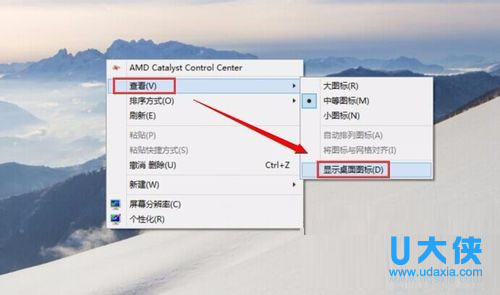
桌面图标不见了
看不到桌面图标但是能看得到桌面上的背景,而且右键有菜单出来,解决方法:在win10桌面上点击一下右键,再选择“查看--显示桌面图标”。
2、如果是没有图标任务栏也不见了,这种情况一般都是Windows资源管理器崩溃了,需要重新开启它就可以了。
3、按键盘上的组合键“Ctrl+Alt+Delete”然后就可以看到如下图所示的界面,再点击“任务管理器”。
4、再看到任务管理器的界面,再点击“文件—运行新任务”。
5、运行中再输入“explorer”再确定一下就可以看到桌面及任务栏的图片。
6、然后再看看任务栏及桌面图标都出现了。
以上就是Win10系统下桌面图标不见了如何解决的方法,更多精彩内容继续关注U大侠官网。
相关内容推荐:电脑开机桌面图标显示慢的解决方法
相关文章
-

-
Win10系统时间不会自动同步的解决方法
2018-10-31 2002
-

-
Win10系统更新时卡住的解决方法
2016-07-11 2224
-

-
Win10系统进行更新时出现错误0x8000ffff如何解决?
2019-07-29 3966
-

-
Win10系统通过商店下载应用提示0x80070002错误...
2019-08-22 465
-

-
Win10系统360浏览器一直无法打开QQ空间网页的解决方法
2017-07-31 791
-

-
360升级windows10?360检测电脑能否升级win10系统技巧
2016-10-12 1181
-
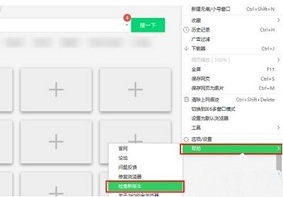
-
Win10系统中360安全浏览器占用过高CPU问题应该...
2019-08-20 329
-

-
Acer TMP253商务本怎么装Win10系统 使用U盘...
2020-04-14 53
-

-
Acer TMP273商务本怎么装Win10系统?使用U盘...
2020-04-16 60
-

-
Acer TravelMate P243商务本怎么用U盘装系统...
2020-04-14 83
